Doriți să știți câtă memorie utilizează Google Chrome și orice extensii instalate la un moment dat? Cu doar câteva clicuri puteți vedea exact ce se întâmplă sub capota browserului dvs.
Câtă memorie folosesc extensiile?
Iată browserul nostru de testare cu o filă nouă și pagina Extensii deschisă, cinci extensii activate și una dezactivată în acest moment.
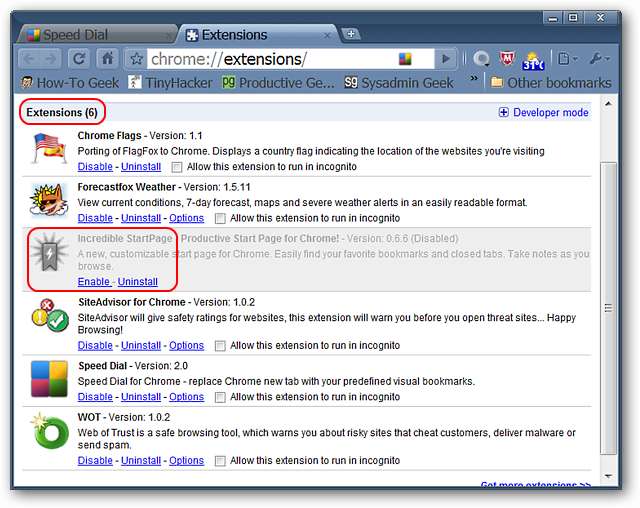
Puteți accesa Managerul de activități al Chrome folosind meniul Pagină, accesând Programator și selectând Managerul de activități ...
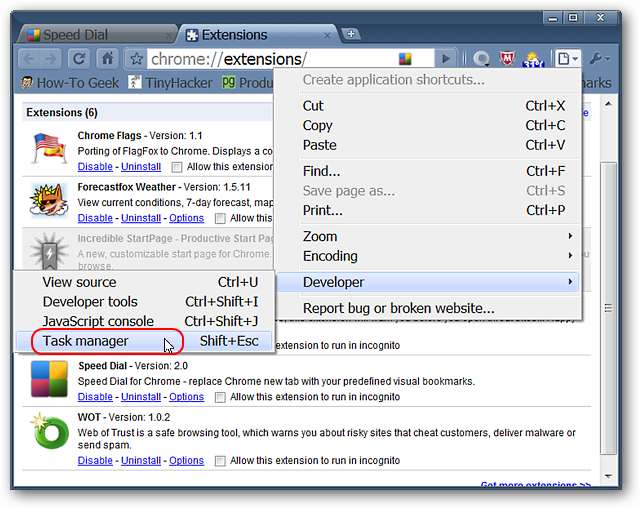
Sau făcând clic dreapta pe bara de file și selectând Manager activități. Există, de asemenea, o comandă rapidă de la tastatură (Shift + Esc) disponibilă pentru „ninja de la tastatură”.
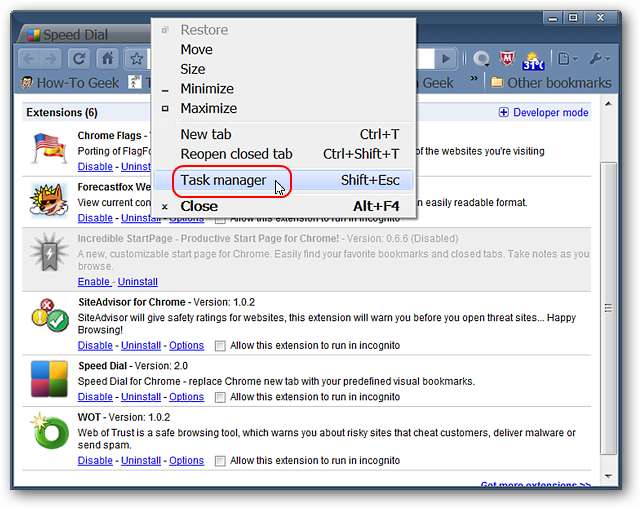
Starea inactivă așa cum se arată mai sus sunt statisticile pentru browserul nostru de testare. Toate extensiile stau acolo consumând memorie, chiar dacă unele dintre ele nu sunt disponibile / active pentru a fi utilizate în noua noastră filă și pe pagina de extensii. Nu asa de bine…
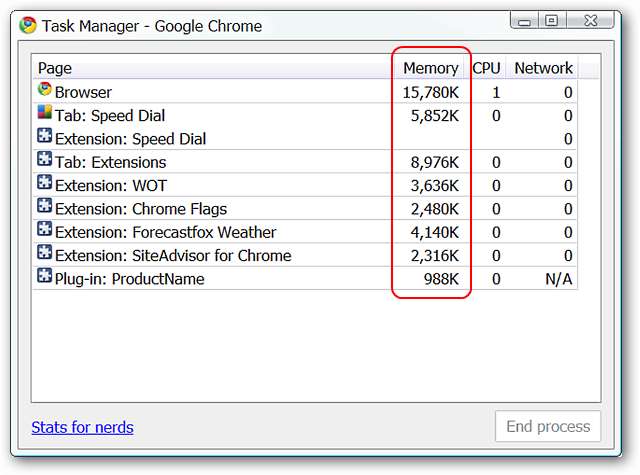
Dacă aspectul implicit nu vă place, atunci puteți modifica cu ușurință informațiile disponibile făcând clic dreapta și adăugând / eliminând coloane suplimentare, după cum doriți.
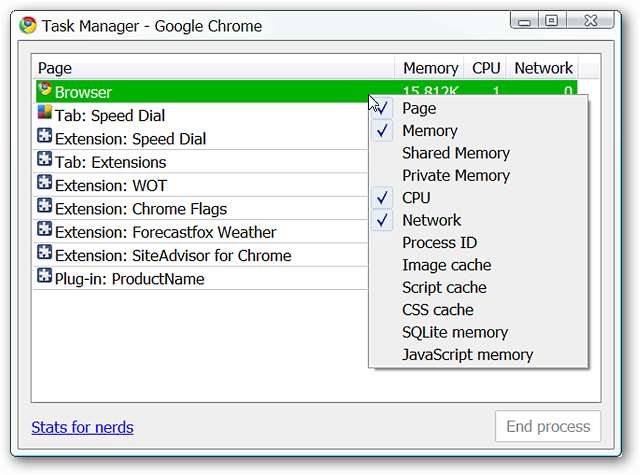
Pentru exemplul nostru am adăugat Memorie partajată și memorie privată.
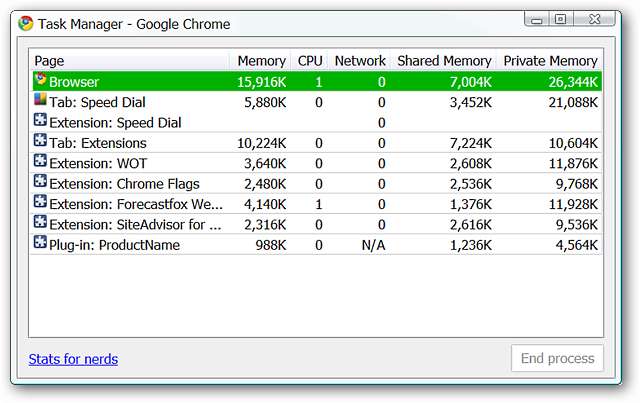
Utilizarea paginii about: memory pentru a vizualiza utilizarea memoriei
Vrei și mai multe detalii? Tastați about: memory în bara de adrese și apăsați Enter.
Notă: De asemenea, puteți accesa această pagină făcând clic pe linkul Statistici pentru tocilari din colțul din stânga jos al ferestrei Managerului de activități.
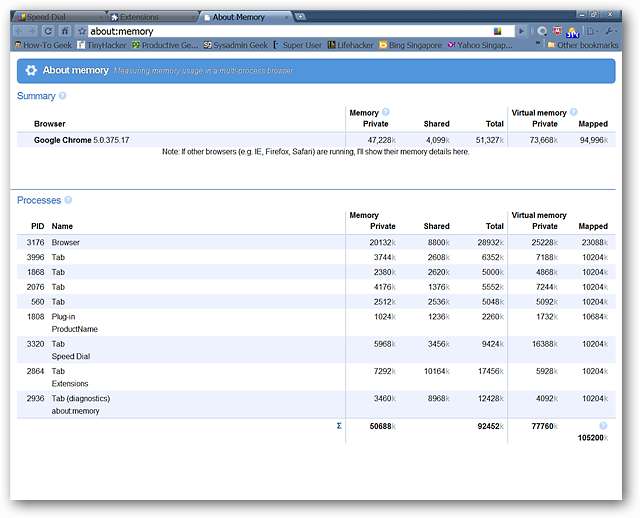
Concentrându-vă pe cele patru zone distincte, puteți vedea versiunea exactă a Chrome care este instalată în prezent pe sistemul dvs. ...
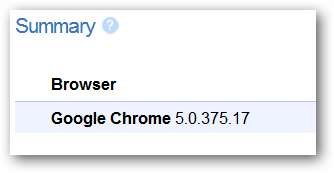
Vizualizați statisticile privind memoria și memoria virtuală pentru Chrome ...
Notă: Dacă aveți și alte browsere care rulează în același timp, puteți vedea statistici pentru acestea și aici.
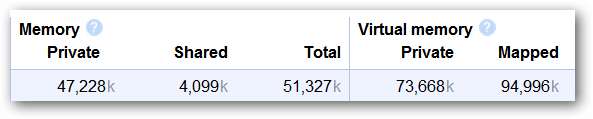
Vedeți o listă a proceselor care rulează în prezent ...
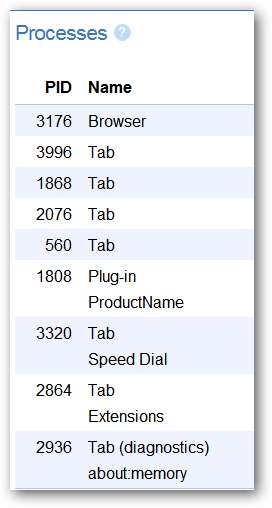
Și statisticile Memorie și memorie virtuală pentru aceste procese.
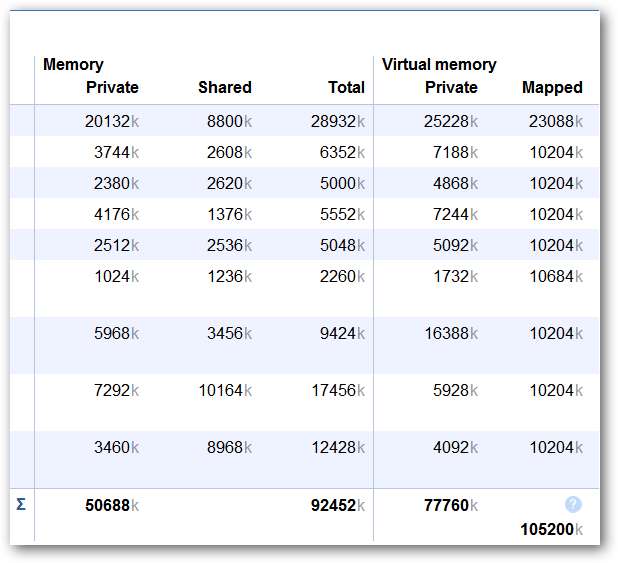
Diferența cu extensiile dezactivate
Doar pentru distracție, am decis să dezactivăm toate extensiile din browserul nostru de testare ...
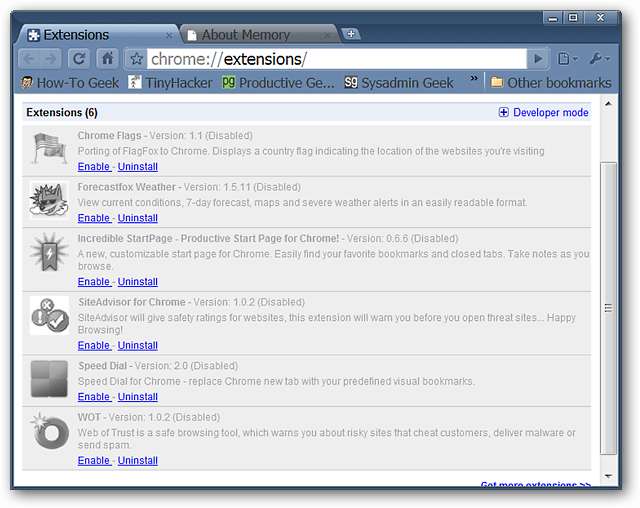
Fereastra Managerului de activități arată acum destul de goală, dar consumul de memorie a văzut cu siguranță o îmbunătățire.
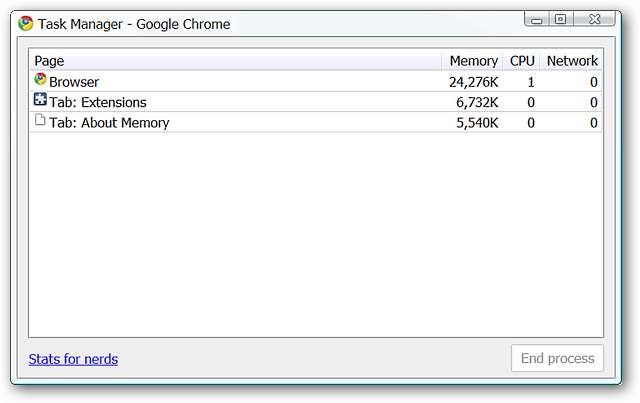
Compararea utilizării memoriei pentru două extensii cu funcții similare
Pentru următorul nostru pas, am decis să comparăm utilizarea memoriei pentru două extensii cu funcționalități similare. Acest lucru vă poate fi de ajutor dacă doriți să mențineți cât mai mic consumul de memorie atunci când decideți între extensii similare.
Prima a fost Apelarea rapidă (vezi recenzia noastră aici ).
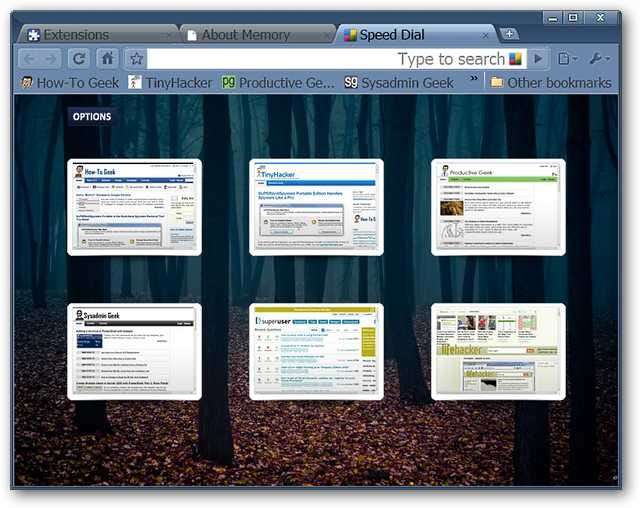
Statisticile pentru Apelare rapidă ... o schimbare destul de mare față de cele arătate mai sus (~ 3.000 - 6.000 K).
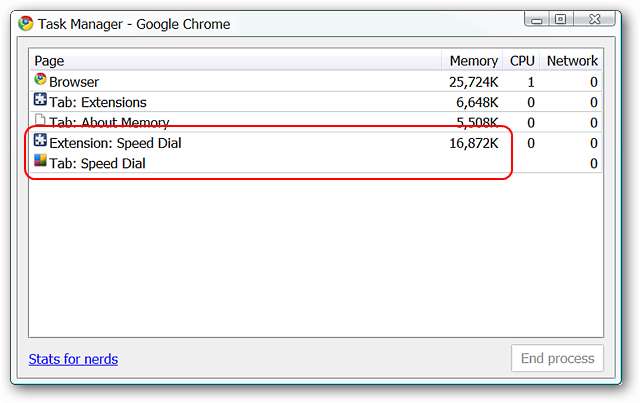
Următorul a fost Incredible StartPage (vezi recenzia noastră aici ).
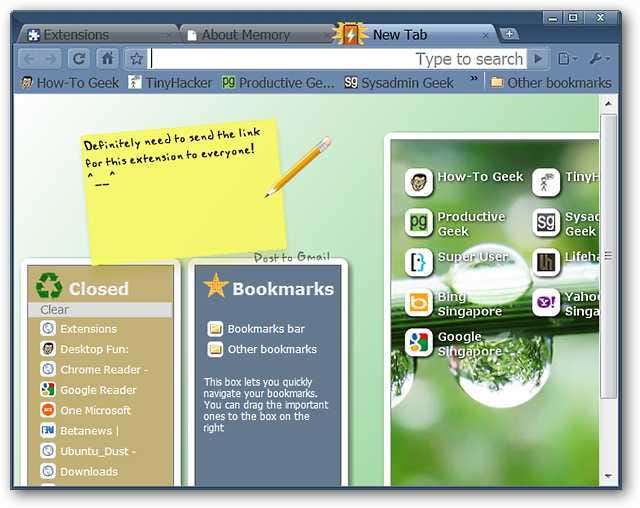
În mod surprinzător, ambele au fost aproape identice în ceea ce privește cantitatea de memorie utilizată.
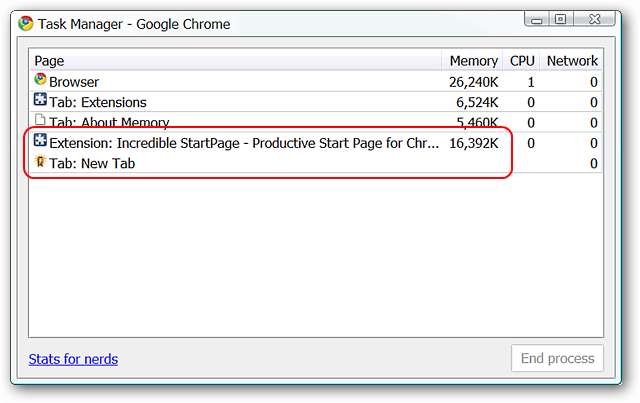
Eliminarea memoriei
Poate că îți place ideea de a putea „curăța” o parte din consumul excesiv de memorie. Cu o modificare simplă a comutatorului de comandă la comenzile rapide ale Chrome, puteți adăuga un buton de purjare a memoriei în fereastra Managerului de activități, așa cum se arată mai jos. Observați cantitatea de memorie consumată în acest moment ...
Notă: Tutorialul pentru adăugarea comutatorului de comandă poate fi găsit aici .
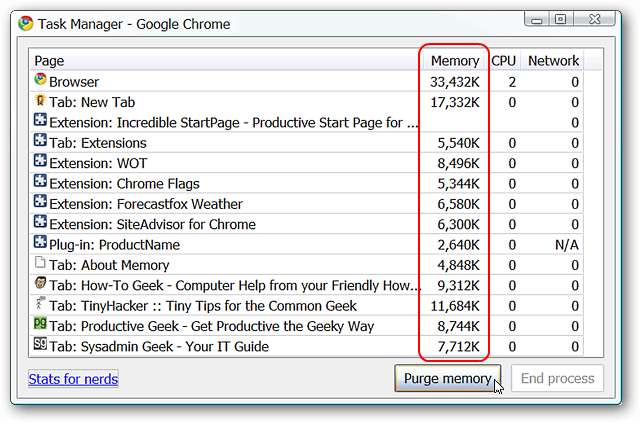
Un clic rapid și există o scădere notabilă a consumului de memorie.
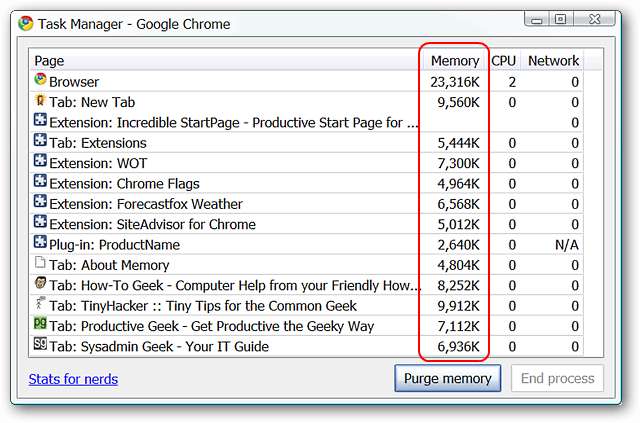
Concluzie
Sperăm că exemplele noastre de aici vă vor fi utile în gestionarea consumului de memorie în propria dvs. instalare Google Chrome. Dacă aveți un computer cu resurse limitate, fiecare lucru vă ajută cu siguranță.







